Propaguj Krawędzie
Polecenia
BIMPROPAGUJKRAWĘDZIE
Procedura: Propagowanie czapki muru
- Rozważ następującą sytuację jednopiętrowego budynku z płaskim dachem.
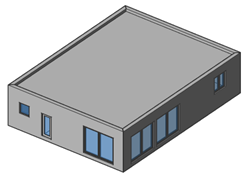
- Stwórzmy pionową płaszczyznę przekroju, aby przeciąć nasz budynek i przyjrzyjmy się, gdzie ściana (1) i połać dachowa (2) łączą się.
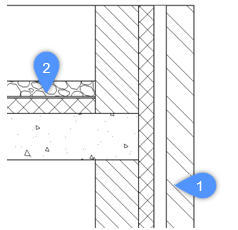
- Chcemy utworzyć nakrywę (3) na tej ścianie, aby uzyskać następujący wynik:
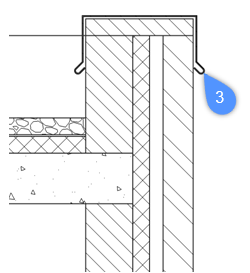
Możemy zacząć od utworzenia tego lokalnie na jednej ścianie, albo za pomocą narzędzi do bezpośredniego modelowania, albo wstawiając blok z innego miejsca i rozbijając go. W naszym przekroju może to wyglądać tak:
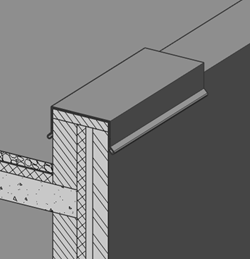
- Teraz możemy użyć polecenia BIMPROPAGUJ, aby skopiować ten detal do wszystkich odpowiednich lokalizacji. Dezaktywujmy przekrój i uruchommy polecenie BIMPROPAGUJKRAWĘDZIE.
- Pojawi się monit:
Wybierz planarną bryłę odniesienia, powiązaną z krawędzią detalu. Detal zostanie skopiowany na krawędzie podobnych brył. [opcje wyboru (?)]:
Wybierz ścianę, na której wymodelowano przykrycie, i naciśnij klawisz Enter.
- Pojawi się monit:
Wybierz obiekty detalu do skopiowania. Powinny to być bryły lub ściany równoległe do krawędzi bryły odniesienia. [opcje wyboru (?)]:
Wybierz obiekty tworzące zamknięcie i naciśnij klawisz Enter.
- Pojawi się monit:
Niebieski: obszar detali do skopiowania. Fioletowy: referencyjny obszar styku. Zaakceptować? [Tak / Nie / Najpierw nadmuchaj/ Zapisz detal/ Zapisz detal w bibliotece] <Tak>:
Powiększenie detalu nie jest w tym przypadku konieczne. Więcej informacji na temat nadmuchiwania można znaleźć w artykule Propaguj. Wybranie Nie spowoduje wyjście z polecenia. Naciśnij Enter, aby zaakceptować.
- Pojawi się monit:
Propagować jedynie do krawędzi z podobną orientacją? [Tak/Nie]<Tak>
Wybranie opcji Tak spowoduje zastosowanie tego detalu tylko do krawędzi o podobnej orientacji, w tym przypadku krawędzi ścian skierowanych do góry. Naciśnij Enter, aby zaakceptować.
- Pojawi się monit:
Wybierz położenie detalu względem krawędzi: [Zewnętrzna bryła odniesienia/Wewnętrzna bryła odniesienia] <Zewnętrzna bryła odniesienia>:
Opcja ta określa, czy detal zostanie umieszczony wewnątrz czy na zewnątrz (na wierzchu) brył bazowych. Po umieszczeniu wewnątrz detal jest odejmowany od brył bazowych.
- BIMPROPAGUJKRAWĘDZIE skanuje teraz cały rysunek w poszukiwaniu podobnych lokalizacji. Po wykonaniu tej czynności widok jest pomniejszany, aby pokazać wszystkie możliwe lokalizacje. Każda sugestia jest podświetlana i wyświetlany jest widżet:
Pojawi się monit:
Zaakceptuj lub odrzuć sugestie, klikając zaznaczenie. Następnie [Zastosuj/Anuluj] <Zastosuj>:
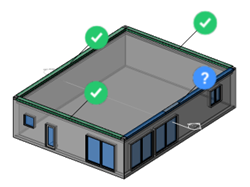
Zielony znacznik wyboru oznacza, że ta sugestia zostanie zastosowana po naciśnięciu klawisza Enter. Znak zapytania oznacza, że nie zostanie zastosowany z jednego z kilku możliwych powodów. Najechanie kursorem na widżet pokaże więcej informacji. W tym przypadku mówi Lokalizacja oryginalnego detalu. Kliknij, aby zastąpić oryginalny detal dopasowanym wyciągnięciem. Ponieważ nakrywę wymodelowaliśmy tylko lokalnie, należy zastąpić oryginalny detal dopasowanym profilem tak, aby obejmował całą długość ściany. Kliknięcie widżetu zmieni go w zielony znacznik wyboru.
- Naciśnij Enter, aby zakończyć polecenie.
Teraz wszystkie cztery ściany mają tę nakrywę, a połączenia narożne są tworzone automatycznie.

